你们是不是也在使用光盘刻录大师截取视频片段呢?不过你们晓得如何截取视频片段的吗?今日在这里就为你们带来了光盘刻录大师截取视频片段的相关操作教程。
光盘刻录大师截取视频片段的相关操作教程

我们先打开光盘刻录大师,点击视频工具,然后选择视频文件截取功能,如图,
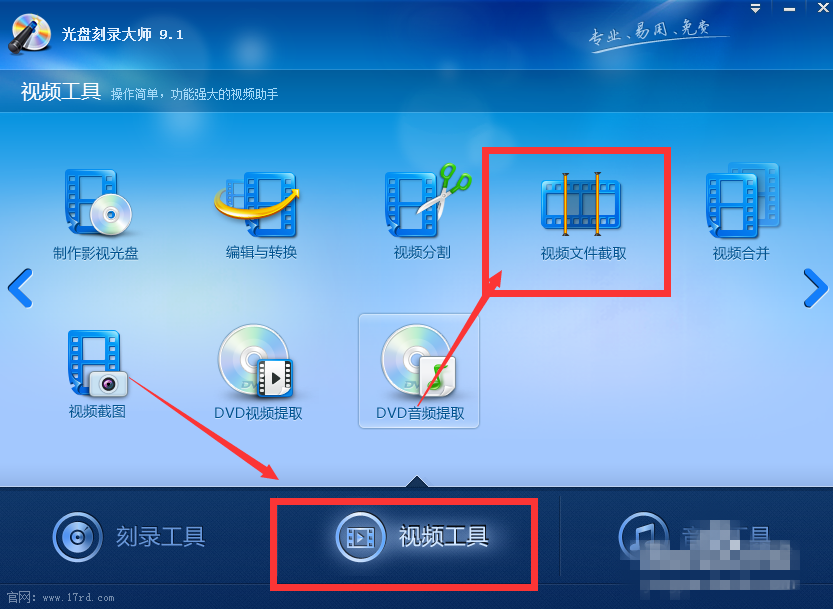
然后我们进入视频截取页面,选择添加文件选项,插入视频,
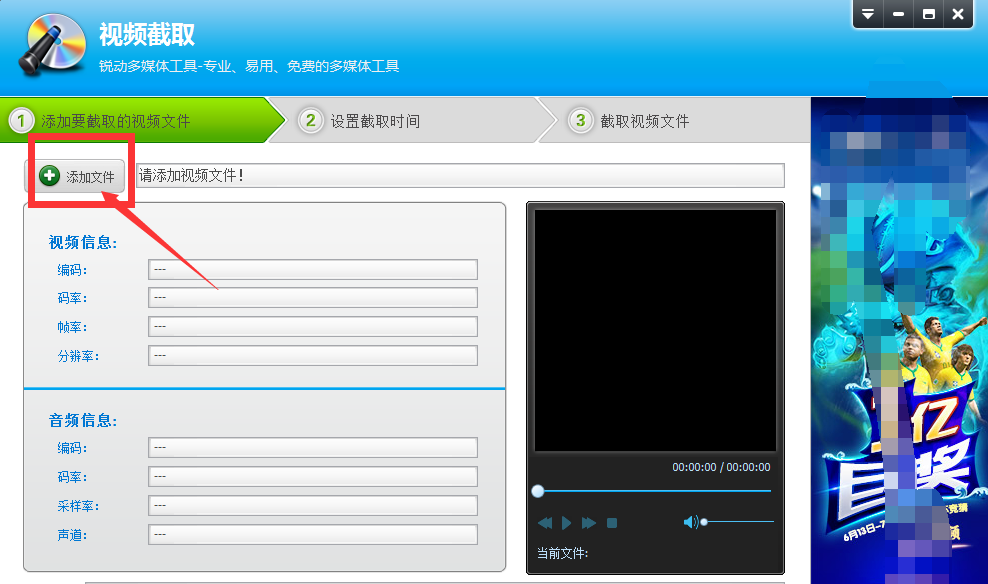
接着视频插入后,在右侧位置展示视频信息,点击下面的输出目录位置,选择一个导出视频的路径,点击下一步,
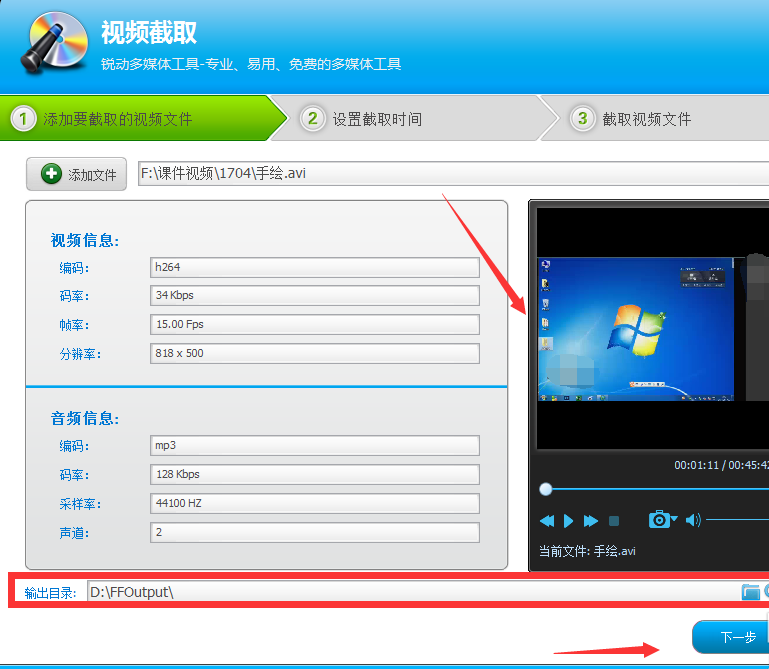
这时我们开始截取视频,输入开始和结束时间,或者鼠标拖动滚动条来确定需要截取保留的视频片段,设置完成后,点击下一步,
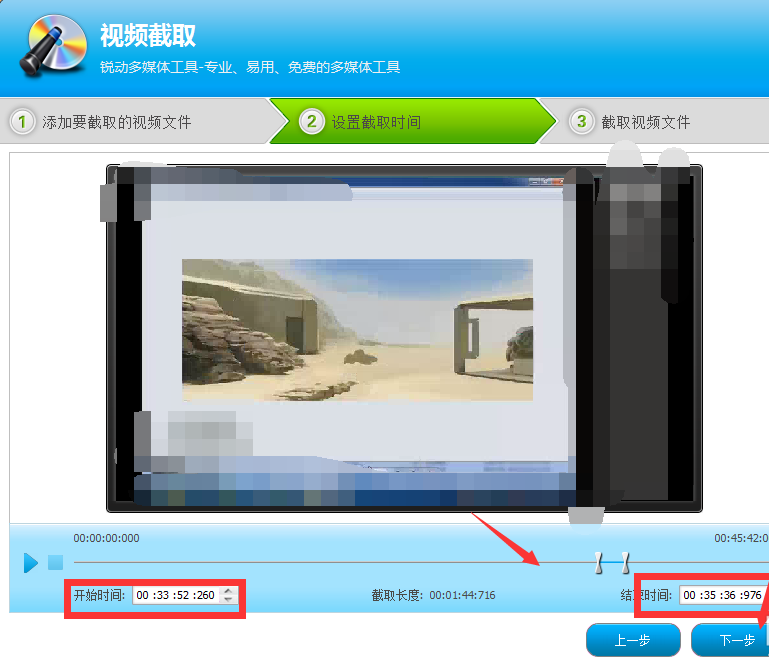
等待视频截取成功后,点击确定按钮。
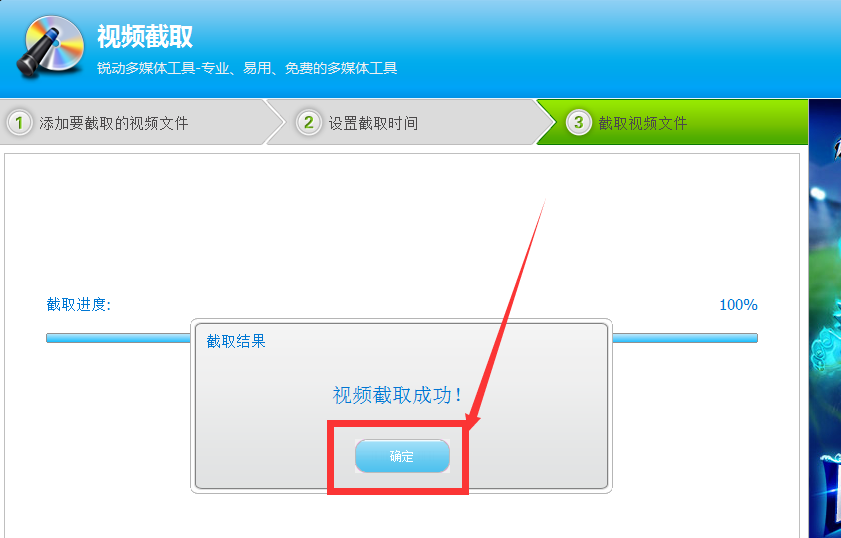
最后我们点击打开输出文件夹,快速找到导出视频的位置,查看文件是否是自己需要的片段。
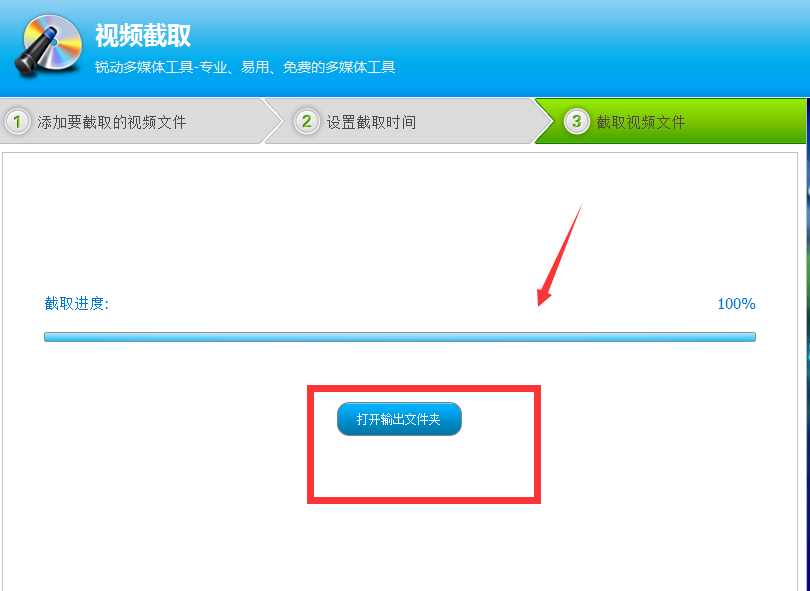
根据上文为你们讲述的光盘刻录大师截取视频片段的详细步骤介绍,你们是不是都学会了呀!











